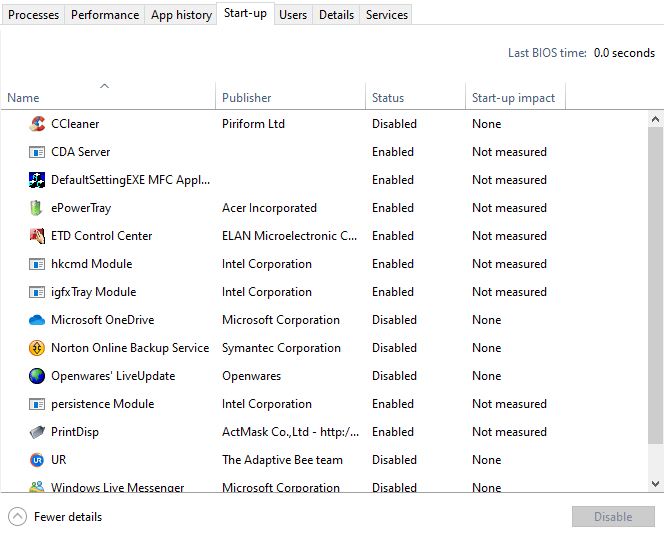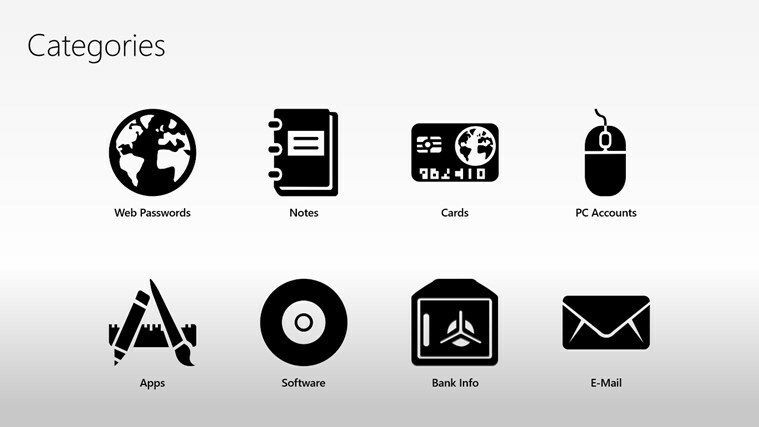Ovaj softver će popraviti uobičajene računalne pogreške, zaštititi vas od gubitka datoteka, zlonamjernog softvera, kvara hardvera i optimizirati vaše računalo za maksimalne performanse. Riješite probleme s računalom i uklonite viruse sada u 3 jednostavna koraka:
- Preuzmite alat za popravak računala Restoro koji dolazi s patentiranim tehnologijama (patent dostupan ovdje).
- Klik Započni skeniranje kako biste pronašli probleme sa sustavom Windows koji bi mogli uzrokovati probleme s računalom.
- Klik Popravi sve za rješavanje problema koji utječu na sigurnost i performanse vašeg računala
- Restoro je preuzeo 0 čitatelji ovog mjeseca.
Command Prompt jedna je od najsnažnijih značajki Microsoftovog sustava Windows. Koristimo ga za izvršavanje više ili manje složenih radnji povezanih sa sustavom, rješavanje raznih problema itd. Obično ovaj alat koriste tehnički pametni korisnici Windowsa, ali puno je radnji koje mogu obaviti i prosječni korisnici.
Ova značajka također ima jedno od najjednostavnijih korisničkih sučelja u cijelom ekosustavu sustava Windows. To je uglavnom zato što korisnici ne obraćaju puno pažnje na dizajn Command Prompta, već se usredotočuju na ono što on može učiniti. Međutim, sučelje i vizualne značajke naredbenog retka mogu se mijenjati, pa ako vam dosadi standardno, crno sučelje naredbenog retka, zapravo ga možete prilagoditi.
Kako promijeniti izgled naredbenog retka u sustavu Windows 10
Za prilagodbu naredbenog retka u sustavu Windows Windows 10, i bilo koju drugu verziju sustava Windows, samo je trebate otvoriti kao Administrator i unijeti njegova svojstva. Tamo ćete moći promijeniti boju fonta, veličinu fonta, boju pozadine, izgled i još mnogo toga.
Da biste otvorili naredbeni redak kao administrator i pristupili odjeljku Svojstva, učinite sljedeće:
- Desnom tipkom miša kliknite Izbornik Start, i idite na Naredbeni redak (Administrator)
- Sada samo desnom tipkom miša kliknite naslovnu traku naredbenog retka i odaberite Svojstva.
Jednom kada otvorite prozor Svojstva, imate mogućnost prilagodbe naredbenog retka prema svojoj želji. Pronaći ćete Opcije, Font, Izgled, i Boje Windows, gdje možete promijeniti razne funkcionalnosti i vizualne značajke. Pogledajmo što nudi prozor Svojstva naredbenog retka, karticu po karticu.
Prva kartica je Opcijetab. Ovdje možete prilagoditi veličinu kursora i promijeniti razne opcije teksta. Možete omogućiti brzi način, način umetanja, zamatanje teksta i još mnogo toga. Također se možete prebaciti na Legacy Console, koja je prethodna verzija naredbenog retka. Da biste vidjeli promjene između najnovije verzije Legacy Console, pogledajte ovaj članak.

Sljedeća je Prozor fonta. Kao što mu i samo ime kaže, u ovom prozoru možete promijeniti obitelj fontova i veličinu konzole. Nakon što promijenite veličinu fonta, promijenit će se i prozor naredbenog retka. Međutim, možete odabrati samo dvije obitelji fontova: Consolas i Lucida Console. U ovom prozoru možete postaviti i podebljane fontove.

Na Prozor izgleda, možete promijeniti veličinu prozora, veličinu međuspremnika zaslona i položaj prozora. Ali ove opcije nisu toliko važne jer Windows možete ručno mijenjati veličinu miša.

I na kraju, Kartica Boje omogućuje vam odabir raznih boja za konzolu. Možete odabrati boju pozadine, boju teksta, boju iskačućeg teksta i boju pozadine skočnog prozora. Odabir nove boje za Command Prompt može biti osvježenje, jer ste se vjerojatno navikli na njegovo standardno crno-bijelo okruženje. Možete čak i promijeniti neprozirnost prozora, tako da se gotovo stopi s pozadinom.

Izvolite, iako su ove prilagodbe prilično male, ipak možete naredbenom retku dati nekakav osobni dodir. Nema toliko mogućnosti personalizacije uglavnom zato što je Microsoft zamislio Command Prompt kao najmoćniji alat u sustavu Windows, a ne najljepši.
Koristite li osobno prilagođavanje naredbenog retka na računalu? Ili više volite tradicionalni izgled? Recite nam u komentarima.
POVEZANE PRIČE KOJE TREBAJTE PROVJERITI:
- Kako stvoriti ISO datoteku od bilo koje verzije sustava Windows 10
- Kako ukloniti ostatke softvera
- Kako instalirati Windows Media Center u sustavu Windows 10 verzije 1607
- 5 najboljih pregledača dnevnika događaja u sustavu Windows 10
 I dalje imate problema?Popravite ih pomoću ovog alata:
I dalje imate problema?Popravite ih pomoću ovog alata:
- Preuzmite ovaj alat za popravak računala ocijenjeno odličnim na TrustPilot.com (preuzimanje započinje na ovoj stranici).
- Klik Započni skeniranje kako biste pronašli probleme sa sustavom Windows koji bi mogli uzrokovati probleme s računalom.
- Klik Popravi sve za rješavanje problema s patentiranim tehnologijama (Ekskluzivni popust za naše čitatelje).
Restoro je preuzeo 0 čitatelji ovog mjeseca.
![Postavljanje VPN-a između dva računala [Ured i kućne mreže]](/f/2340b03bcfb4db1501a0379d202dd9c9.jpg?width=300&height=460)